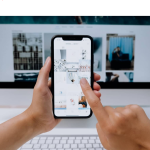Η Apple συνεχίζει να προσφέρει στους χρήστες του iPhone τρόπους για να προσαρμόζουν την εμφάνιση της οθόνης τους, ενώ η τελευταία ενημέρωση iOS 26 φέρνει νέες επιλογές για προσαρμογή της εμφάνισης των εικονιδίων εφαρμογών. Μία από τις πιο ενδιαφέρουσες δυνατότητες είναι η επιλογή να εμφανίζονται ασπρόμαυρα (grayscale), ιδανική για όσους θέλουν πιο λιτή αισθητική ή για χρήστες που επιθυμούν να μειώσουν την οπτική διάσπαση και τη χρήση χρωμάτων.
Βήματα για να κάνετε τα εικονίδια ασπρόμαυρα
- Ανοίξτε τις Ρυθμίσεις του iPhone.
- Μεταβείτε στην ενότητα Προσβασιμότητα και στη συνέχεια επιλέξτε Οθόνη & Μέγεθος Κειμένου.
- Ενεργοποιήστε την επιλογή Φίλτρα Χρώματος (Color Filters).
- Επιλέξτε Ασπρόμαυρο (Grayscale) από τις διαθέσιμες επιλογές.
- Τα εικονίδια των εφαρμογών σας και γενικότερα όλο το περιεχόμενο της οθόνης θα εμφανίζονται τώρα σε αποχρώσεις του γκρι.
Με αυτή τη ρύθμιση, όλη η οθόνη γίνεται ασπρόμαυρη, κάτι που μπορεί να βελτιώσει τη συγκέντρωση και να μειώσει τον χρόνο που αφιερώνετε σε κοινωνικά δίκτυα ή εφαρμογές ψυχαγωγίας.
Επιπλέον συμβουλές
- Μπορείτε να ενεργοποιείτε και να απενεργοποιείτε γρήγορα τα ασπρόμαυρα εικονίδια μέσω του Κέντρου Ελέγχου, αν προσθέσετε τη συντόμευση Προσβασιμότητας. Αυτό σας επιτρέπει να επιστρέψετε στα κανονικά χρώματα όποτε θέλετε.
- Η επιλογή Ασπρόμαυρο δεν αλλάζει τα πραγματικά χρώματα των εφαρμογών, αλλά απλώς τα εμφανίζει σε γκρι. Τα screenshots θα αποθηκεύονται επίσης σε grayscale, εκτός αν το απενεργοποιήσετε προσωρινά.
- Η λειτουργία είναι ιδιαίτερα χρήσιμη για άτομα με δυσκολία συγκέντρωσης ή για όσους θέλουν να μειώσουν την ψυχολογική επίδραση των χρωμάτων κατά τη χρήση του iPhone.
Συνοψίζοντας, η δυνατότητα ασπρόμαυρων εικονιδίων στο iOS 26 είναι ένα απλό αλλά ισχυρό εργαλείο προσαρμογής. Μέσα από μερικά μόνο βήματα στις ρυθμίσεις προσβασιμότητας, μπορείτε να έχετε μια καθαρή, λιτή και λειτουργική εμφάνιση στην οθόνη σας, ενώ ταυτόχρονα μειώνετε τις οπτικές διασπάσεις και ενισχύετε τη συγκέντρωση στην καθημερινή χρήση της συσκευής.